
Som standard, Windows 11 Visar inte några speciella ikoner (till exempel "den här datorn" eller "återvinns bin") på skrivbordet. Om du vill ha ett klassiskt Windows-utseende kan du enkelt aktivera speciella skrivbordsikoner. Så här gör du det.
Högerklicka först en tom plats på skrivbordet och välj "Personifiera" i menyn som visas.

Appen Windows Inställningar öppnas för sidan "Personalisering". I listan över anpassningskategorier väljer du "Teman".
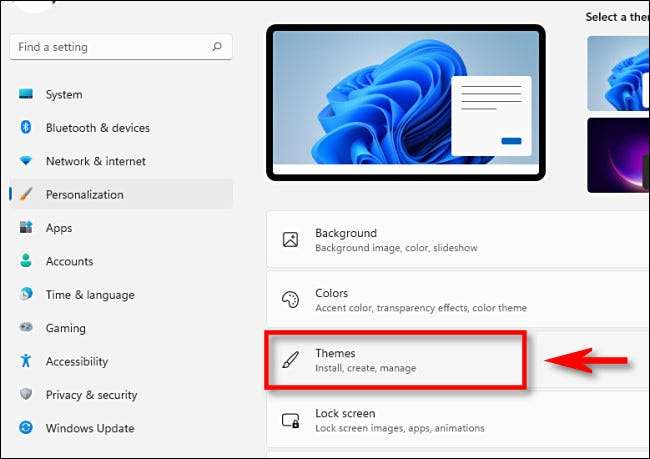
I teman rullar du ner och klickar på "Desktop Icon Settings."
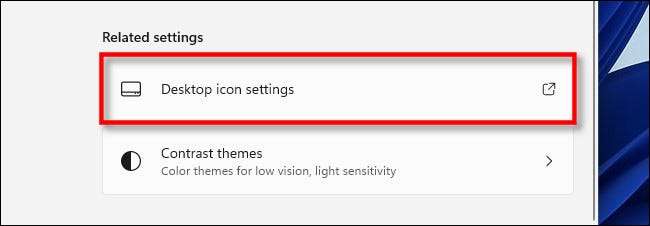
Ett speciellt fönster med titeln "Desktop Icon Settings" visas. Använd avsnittet "Desktop Icons" nära toppen av fönstret, placera kryssrutor bredvid de speciella ikoner som du vill visas på skrivbordet. Till exempel, om du vill se papperskorgen på skrivbordet, kontrollera "Recycle Bin". När du är klar klickar du på "OK."
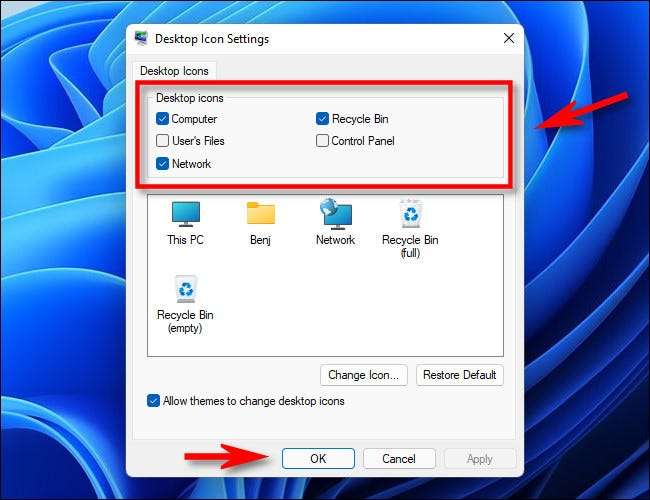
Efter att ha klickat på "OK," kommer fönstret att stänga. Du kan också stänga inställningarna. Ta en titt på ditt skrivbord, och du får se de speciella ikoner som du markerade i fönstret "Desktop Icon Settings".
Dricks: Du kan göra skrivbordsikoner större eller mindre Genom att hålla ner CTRL-tangenten på tangentbordet och rulla upp mushjulet upp eller ner.
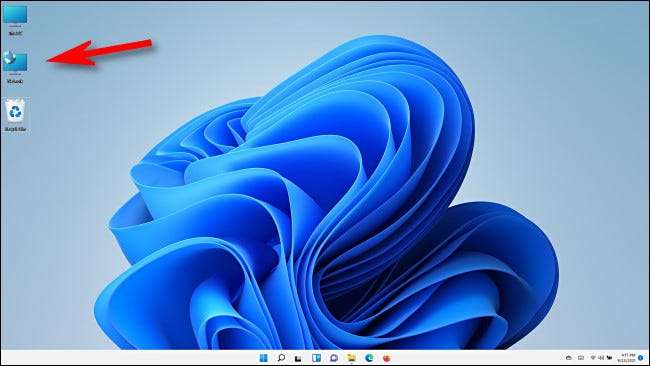
Om du ändrar ditt sinne och vill gömma vissa speciella skrivbordsikoner, bara revidera inställningar och gt; Anpassning och GT; Teman och gt; Desktop-ikoninställningar och avmarkera ikonerna som du inte längre vill se.
Vill Dölj alla dina skrivbordsikoner istället? Högerklicka bara på skrivbordet, peka på "Visa" och växla "Show Desktop Icons" -alternativet.
När du är klar kan du fortsätta att anpassa skrivbordet med Ändra skrivbordsunderlägget också. Ha så kul!
RELATERAD: Så här ändrar du skrivbordsbakgrunden på Windows 11






